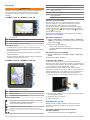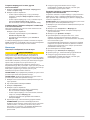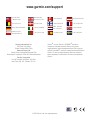Garmin GPSMAP 751 Инструкция по началу работы
- Тип
- Инструкция по началу работы

GPSMAP
®
серии 500/700 и echoMAP
™
серии
50/70
Краткое руководство по эксплуатации
Март 2013 190-01556-65_0A Напечатано на Тайване

Введение
ВНИМАНИЕ!
Сведения о безопасности и другую важную информацию
см. в руководстве Правила техники безопасности и
сведения об изделии, которое находится в упаковке
изделия.
echoMAP серии 70 и GPSMAP серии 700
À
Кнопка питания
Á
Автоматический датчик подсветки
Â
Сенсорный экран
Ã
Гнездо для карты памяти microSD™
Сенсорный экран
• Чтобы выбрать пункт или объект, коснитесь экрана.
• Для прокрутки или перемещения изображения проведите
пальцем по экрану.
• Чтобы уменьшить масштаб, выполните жест "щипок
двумя пальцами".
• Чтобы увеличить масштаб, нажмите двумя пальцами в
середине экрана и разведите их.
echoMAP серии 50 и GPSMAP серии 500
À
Автоматический датчик подсветки
Á
Кнопка питания
Â
Кнопки устройства
Ã
Гнездо для карты памяти microSD
Кнопки устройства
Долгое нажатие: включение или выключение устройства.
Настройка подсветки и цветового режима.
Уменьшение масштаба карты или вида.
Увеличение масштаба карты или вида.
Прокрутка, выделение пункта из списка, перемещение
курсора.
Select Подтверждение, выбор параметра.
Back Возврат к предыдущему экрану.
Mark Сохранение текущего местоположения в качестве
маршрутной точки.
Home Возврат на главный экран.
Menu Отображение меню параметров для текущей страницы
(если применимо).
Закрытие меню (если применимо).
Сигналы спутников GPS
При включении картплоттера приемник GPS должен
получить данные со спутников и определить текущее
местонахождение. Когда картплоттер принимает
спутниковые сигналы, в верхней части главного экрана
отображается значок . При потере сигнала спутников
значок исчезает, а на карте поверх значка появляется
мигающий знак вопроса.
Дополнительные сведения о системе GPS см. по адресу
www.garmin.com/aboutGPS.
Настройка подсветки
1
Выберите Настройки > Система > Экран > Подсветка.
СОВЕТ. для перехода к настройкам подсветки на любом
экране нажмите .
2
Выберите один из вариантов.
• Отрегулируйте яркость подсветки.
• Выберите Включить автоматическую подсветку
или Авто.
Настройка цветового режима
1
Выберите Настройки > Система > Экран > Цветовой
режим.
2
Выберите один из вариантов.
Установка карт памяти
На картплоттере можно использовать не входящие в
комплект карты памяти. На картах памяти с сохраненными
картографическими данными можно просматривать снимки
со спутников в высоком разрешении, а также
аэрофотоснимки портов, гаваней, пристаней и других
объектов. Вставьте пустую карту памяти, чтобы перенести
данные (маршрутные точки, маршруты и треки) на другой
совместимый картплоттер Garmin или на компьютер.
1
Откройте дверцу
À
на передней панели картплоттера.
2
Вставьте карту памяти
Á
так, чтобы сторона с рисунком
была обращена вправо.
3
Задвиньте карту до щелчка.
4
Закройте дверцу.
Маршрутные точки
Маршрутными точками называются местоположения,
данные о которых записываются и хранятся в памяти
устройства.
Создание маршрутной точки в текущем
местоположении
На любом экране выберите пункт Отметить.
2
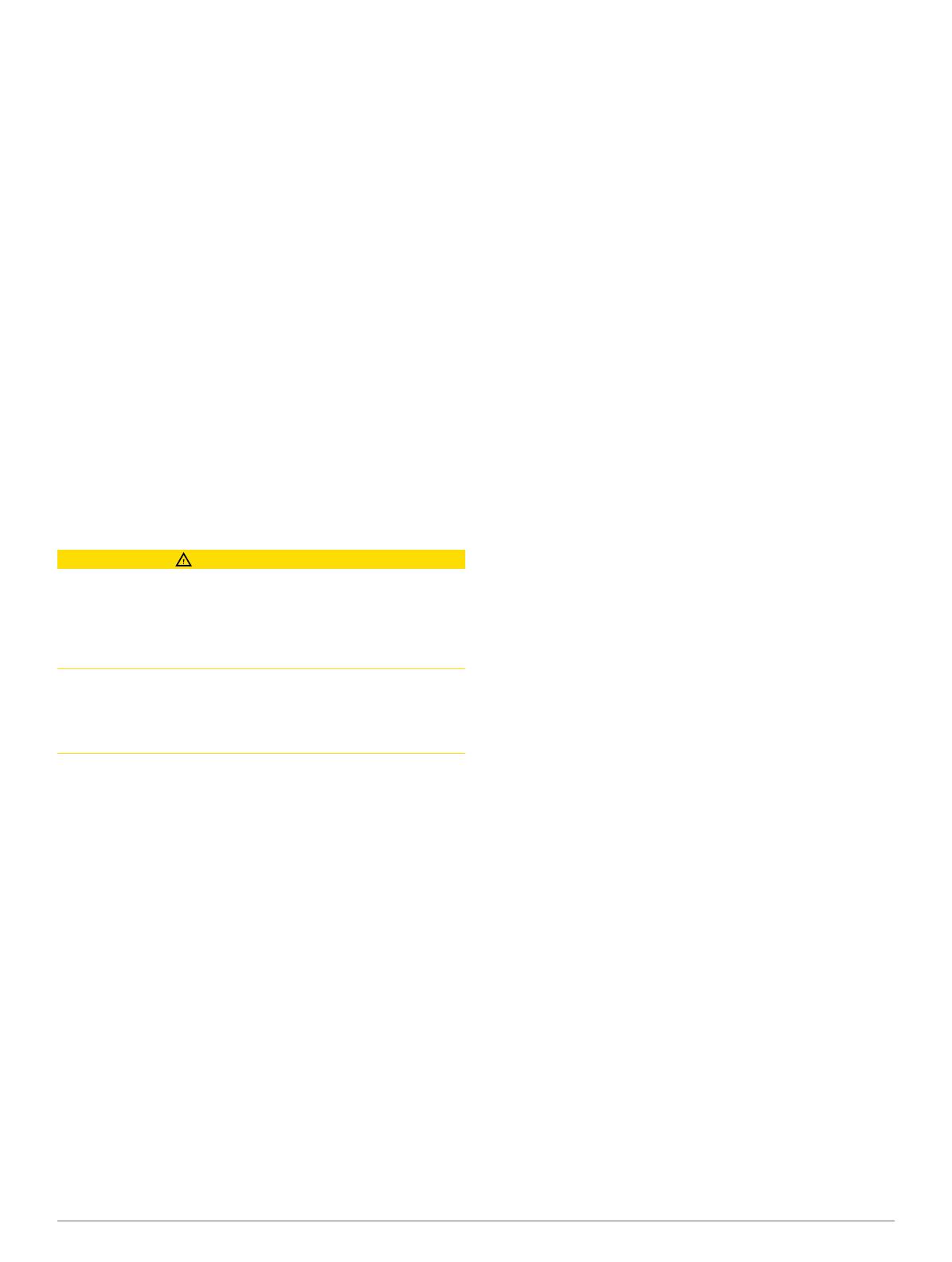
Создание маршрутной точки в другом
местоположении
1
Выберите Информация навигации > Маршрутные
точки > Создать точку.
2
Выберите один из вариантов.
• Чтобы создать маршрутную точку путем ввода
координат, выберите Ввод координат и введите
координаты.
• Чтобы создать маршрутную точку с помощью карты,
выберите Использовать карту, укажите
местоположение и выберите Переместить точку.
Создание метки "Человек за бортом" и навигация
к ее местоположению
При отметке маршрутной точки ее можно обозначить как
"Человек за бортом" (MOB).
Выберите один из вариантов.
• На любом экране выберите пункт Отметить >
Человек за бортом > Да.
• На главном экране выберите пункт Человек за
бортом > Да.
С помощью международного символа "Человек за бортом"
(MOB) указывается точка MOB, и картплоттер прокладывает
обратный курс к отмеченному местоположению.
Навигация
Навигация к выбранной точке на карте
ПРЕДОСТЕРЕЖЕНИЕ
Функция Auto Guidance работает на основе данных
электронной карты. Использование этих данных не
гарантирует отсутствия препятствий и достаточную глубину
по маршруту. Тщательно сравните курс со всеми видимыми
объектами и избегайте участков суши, мелководья и других
препятствий, которые могут встретиться на пути.
При использовании функции "Перейти" прямой курс и
исправленный курс могут проходить через участки суши или
мелководье. Используйте данные, полученные при осмотре
акватории, и держите курс, обходя участки суши,
мелководья и прочие опасные объекты.
ПРИМЕЧАНИЕ. карта прибрежной рыбалки доступна только
для некоторых областей премиальных карт.
ПРИМЕЧАНИЕ. функция Auto Guidance доступна только
для некоторых областей премиальных карт.
1
Выберите местоположение на навигационной карте или
карте рыбалки.
2
При необходимости выберите Select.
3
Выберите Следовать к.
4
Выберите один из вариантов.
• Для навигации непосредственно к указанному
местоположению выберите Перейти.
• Чтобы создать маршрут к местоположению, включая
повороты, выберите Маршрут до.
• Чтобы воспользоваться функцией Auto Guidance,
выберите Гид до.
5
Просмотрите курс, обозначенный пурпурной линией.
ПРИМЕЧАНИЕ. при использовании функции Auto
Guidance серые сегменты в некоторых частях пурпурной
линии означают, что данные участки не могут быть
рассчитаны. Это связано с настройками минимальной
безопасной глубины и минимальной высоты
препятствий.
6
Следуйте пурпурной линии и вносите в курс
необходимые поправки для обхода участков суши,
мелководий и других препятствий.
Создание маршрута и навигация по нему из
текущего местоположения
Устройство позволяет создать маршрут и сразу выполнить
навигацию по нему с помощью навигационной карты или
карты рыбалки. При этом маршрут и данные о маршрутных
точках не сохраняются.
ПРИМЕЧАНИЕ. карта прибрежной рыбалки доступна только
для некоторых областей премиальных карт.
1
Выберите пункт назначения на навигационной карте или
карте рыбалки.
2
Выберите пункт Следовать к > Маршрут до.
3
Выберите местоположение последнего поворота до
пункта назначения.
4
Выберите пункт Добавить поворот.
5
При необходимости повторите шаги 3 и 4, чтобы
добавить дополнительные повороты, двигаясь в
обратном направлении от пункта назначения к текущему
местоположению судна.
Последний добавленный поворот должен быть первым
поворотом, который вы выполните, двигаясь из вашего
текущего местоположения. Этот поворот должен быть
ближайшим к вашему судну.
6
При необходимости выберите Меню.
7
Выберите пункт Навигация по маршруту.
8
Просмотрите курс, обозначенный пурпурной линией.
9
Следуйте пурпурной линии и вносите в курс
необходимые поправки для обхода участков суши,
мелководий и других препятствий.
3

www.garmin.com/support
913-397-8200
1-800-800-1020
0808 238 0000
+44 870 850 1242
1-866-429-9296 +43 (0) 820 220 230
+32 2 672 52 54 +45 4810 5050 +358 9 6937 9758 + 331 55 69 33 99
+49 (0)1805-427646-880 + 39 02 36 699699
0800 - 023 3937
035 - 539 3727
+ 47 815 69 555
00800 4412 454
+44 2380 662 915
+ 35 1214 447 460 + 34 902 007 097 + 46 7744 52020
Garmin International, Inc.
1200 East 151st Street
Olathe, Kansas 66062, США
Garmin (Europe) Ltd.
Liberty House, Hounsdown Business Park
Southampton, Hampshire, SO40 9LR, Великобритания
Garmin Corporation
No. 68, Zhangshu 2nd Road, Xizhi Dist.
New Taipei City, 221, Тайвань (R.O.C.)
Garmin
®
, логотип Garmin и GPSMAP
®
являются
товарными знаками компании Garmin Ltd. или ее
подразделений, зарегистрированными в США и других
странах. echoMAP™ является товарным знаком компании
Garmin Ltd. или ее подразделений. Данные товарные
знаки запрещено использовать без явного разрешения
Garmin.
© 2013 Garmin Ltd. или подразделения
-
 1
1
-
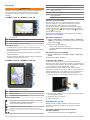 2
2
-
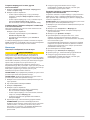 3
3
-
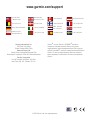 4
4
Garmin GPSMAP 751 Инструкция по началу работы
- Тип
- Инструкция по началу работы
Задайте вопрос, и я найду ответ в документе
Поиск информации в документе стал проще с помощью ИИ
Похожие модели бренда
-
Garmin Czarna skrzynka GPSMAP 8500 Инструкция по началу работы
-
Garmin echoMAP™ 50s Руководство пользователя
-
Garmin GPSMAP® 820xs Инструкция по началу работы
-
Garmin echoMAP™ 43dv Руководство пользователя
-
Garmin GPSMAP® 820xs Руководство пользователя
-
Garmin GPSMAP® 8008 MFD Руководство пользователя
-
Garmin GPSMAP® 8208, Volvo-Penta, U.S. Detailed Руководство пользователя
-
Garmin GPSMAP® 722xs Руководство пользователя
-
Garmin GPSMAP® 1222xsv Touch Руководство пользователя
-
Garmin GPSMAP® 1022 Руководство пользователя